被験者として Engage Meeting に参加
被験者は、ホストから送信された被験者用 URL を使用して Engage Meeting に参加することができます。被験者用 URL を使用して招待済み被験者が Engage Meeting に結合すると、使用しているデバイスとブラウザに基づいて、最初のページに会議に参加する方法が記載された手順が表示されます。
- Engage ウェブクライアント
- Google Play の Veeva Engage Android アプリ
- Apple App Store の Veeva Engage iOS アプリ
- デスクトップ/ノート PC 向け Windows 10+ HCP アプリ
会議 ID は、会議の予定時間から 30 日後に失効します。期限が切れた会議 ID で会議に結合しようとするとエラーが表示されます。
Windows または Mac を使用して会議に結合する 結合
被験者は、Windows Engage 被験者用アプリがインストールされていない場合は、Engage ウェブクライアントを使用して会議に自動的に参加します。
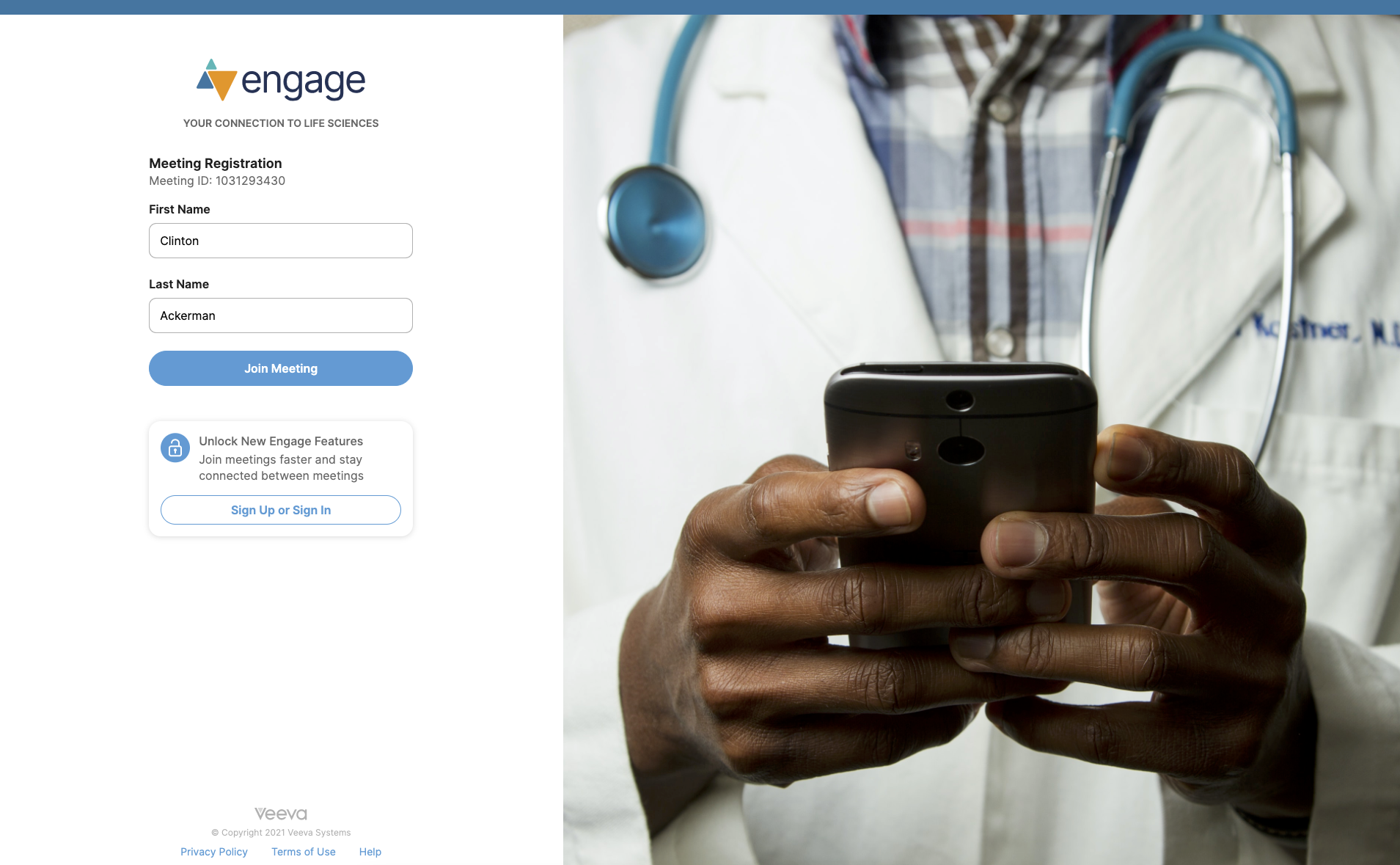
Web クライアントは、以下のデスクトップ版およびモバイル版ブラウザでサポートされています。被験者がサポートされていないブラウザを使用している場合には会議に参加することができないため、サポートされているブラウザまたはモバイルデバイスを使用する必要があります。
- Edge Chromium
- Chrome
- Firefox
- Safari - MacOS を使用する被験者が結合用リンクを選択すると、Veeva Engage アプリの入手ページが表示されます。「後で」を選択すると、Engage Webinar ページが表示されます。
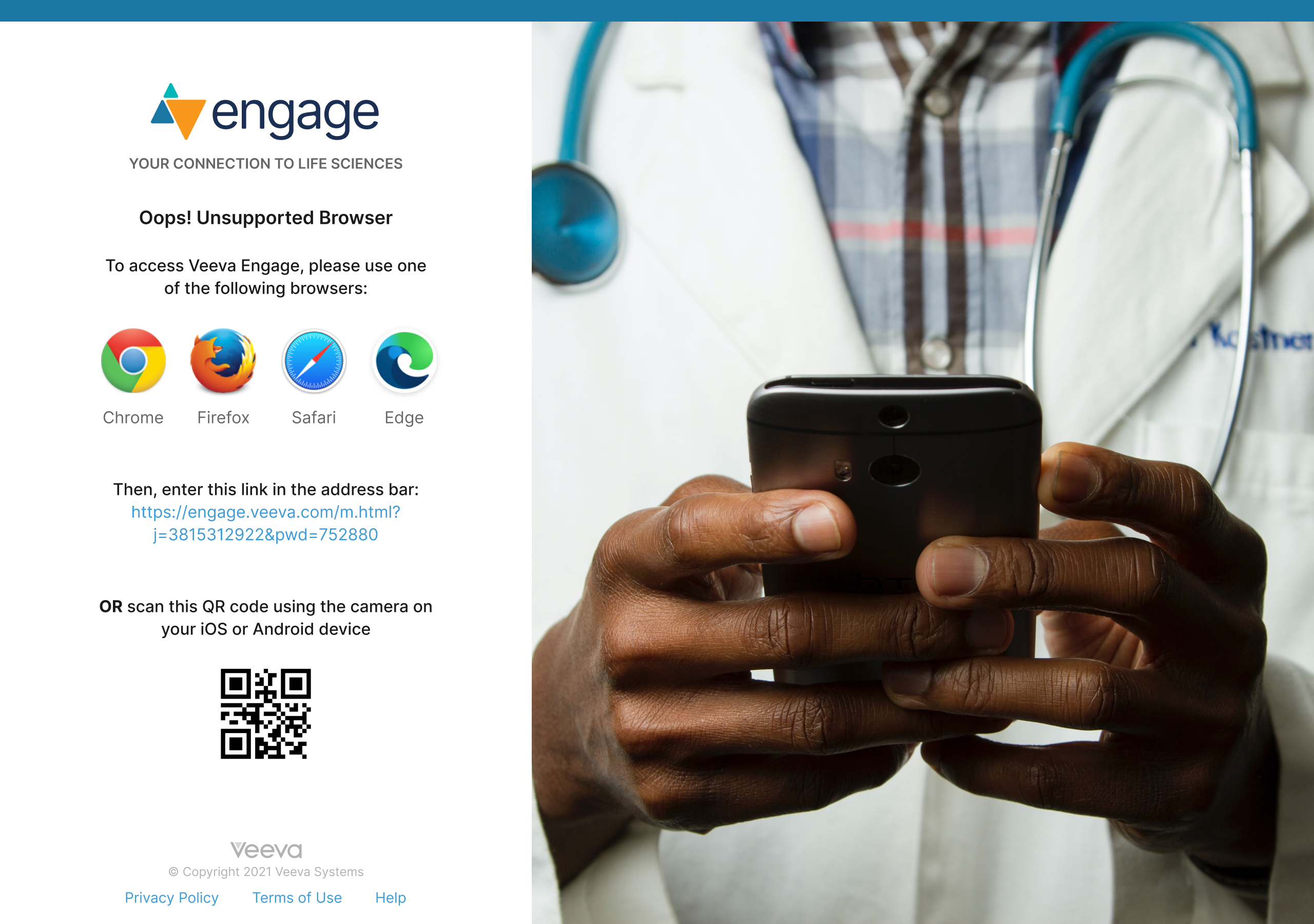
モバイルデバイスを使用して会議に参加する
iOS または Android デバイスの被験者は、ブラウザ内または適切なアプリをダウンロードして Engage Meeting に参加できます。
モバイルブラウザーで縦向き設定で Engage Meeting に参加すると、被験者は共有コンテンツとホストのビデオタイルを表示できます。横向きでは、共有コンテンツのみ表示されます。ビデオタイルのギャラリービューと被験者の画面共有はサポートされていません。
2021 年 11 月 1 日より、iOS バージョン 12.3 以前の Veeva Engage アプリのユーザは会議に参加できなくなります。
適切なアプリを持っているユーザは、[会議に結合する] ボタンを選択して会議に参加することができます。
iOS ユニバーサルリンクが Engage 案内でサポートされているため、被験者が HCP Engage アプリをインストール済みの iOS デバイスで会議の結合用リンクを選択すると、アプリが自動的に開いて会議 ID が入力された状態で表示されます。
ユニバーサルリンクは、リンクが Safari 以外のブラウザで開かれた場合、またはリンクが別のタブにコピーアンドペーストされた場合、サポートされません。代わりに、Engage 開始ページが表示されます。
Outlook など一部のメールクライアントでは、クライアント内のリンクを開く際に使用するブラウザを選択できます。Safari 以外のブラウザを使用している場合、ユニバーサルリンクは機能しません。
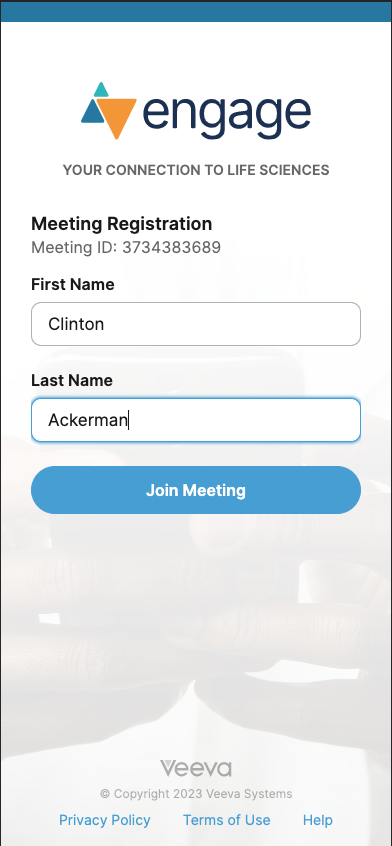
ボイスオーバー IP を使用して会議音声に参加する
会議に参加する際に、HCP は、コンピュータのマイクとスピーカーを使用して、Engage Meeting の音声に参加することができます。消音と消音解除のボタンが表示されます。HCP は、音声に参加する際に使用するマイクを選択し、適切なボタンを選択することで消音と消音解除を行うことができます。HCP が電話を使用して参加する場合は、会議中のユーザと電話ベースの接続をリンクさせるために、被験者 ID を入力する必要があります。
VoIP は、Chrome、Edge Chromium、Firefox、Safari でのみサポートされています。被験者は、その他のブラウザを使用して会議に参加したときに提供された情報を使用してダイヤルインする必要があります。
電話を使用して会議音声に参加
電話を使用して Engage Meeting の音声に参加するには、被験者には以下のオプションがあります:
- 有料ダイヤルイン
- 有料 (料金ベース) ダイヤルイン
- 無料ダイヤルイン
- コールアウト – 別名コールミー (着信希望)
電話を使用した音声オプションの利用条件は、国ごとに異なる場合があります。詳細は、Zoom 会議ダイヤルイン/ダイヤルアウトを利用可能な国を参照してください。
例えば、Ackerman 医師はウェブクライアントを使用して Sarah Jones との Engage Meeting に参加するとします。Ackerman 医師のノート PC のマイクは勤務病院の IT 部門によって無効化されているため、VoIP を使用して会議音声に参加できません。Ackerman 医師は、電話から通話無料番号に電話して、会議の音声に参加します。これで会議中に Sarah と通話できるようになります。
双方向フィードを使用して会議ビデオに参加する
被験者のライブビデオフィードは、Engage Meeting 参加時デフォルトで非表示となります。
HCP は、[ビデオの開始] または [ビデオの停止] のボタンを使用して、Engage Meeting でビデオフィードを自由にコントロールすることができます。デバイスに複数のカメラが設定されている場合、HCP は、ビデオフィードの開始時に使用するカメラを選択することができます。
ウェブクライアントのプレゼンテーションコンテンツの右側に、アクティブスピーカーを表すビデオタイルが表示されます。このタイルがウェブクライアントの共有コンテンツに重なって表示されることはありません。被験者自身のビデオタイルは、アクティブスピーカーのビデオタイル内に表示されます。他のすべてのプラットフォームでは、ユーザは全被験者のビデオタイルをスクロールすることができます。ホストと被験者には、スピーカービューまたはギャラリービューでビデオタイルを表示するオプションがあります。
アクティブスピーカーが、ビデオではなく音声経由で会議に結合した場合、黒色のタイルにスピーカーの名前が表示されます。これにより HCP は、会議の他の被験者に対してカメラが表示する内容を確認することができます。



